2019/07/02-
※TCP接続用パスワードが設定されている場合は本アプリケーションは使用できません。
TCP接続用パスワードは、LNXシリーズ設定ツール「LNX SETTING TOOL」の拡張設定で設定できます。

対応OS : Windows 10/8.1/8/7
接続タブから、LNX-204と接続します。
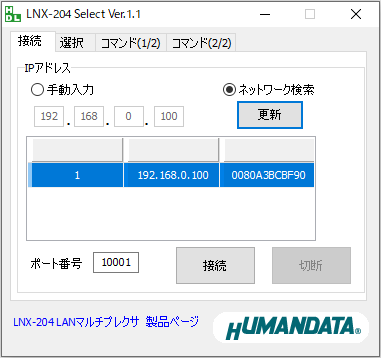
LANポート選択のラジオボタンをクリックするとLANポートを切り換えることができます。
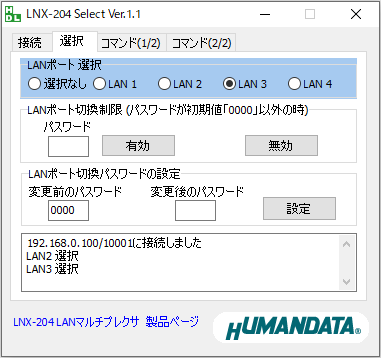
コマンド(1/2)、コマンド(2/2)のタブでは制御コマンドの動作確認ができます。
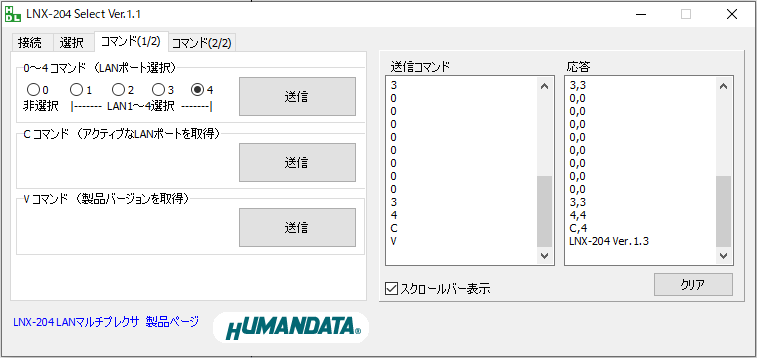
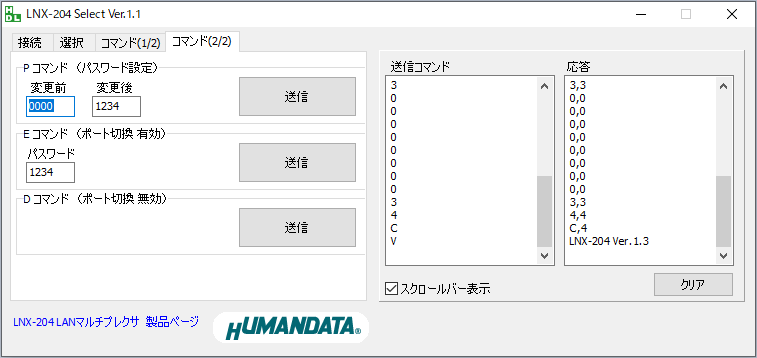
コマンドライン引数によりアプリケーションを非表示で切り換えることもできます。
C:\UTL>LNX-204-SELECT.EXE [非表示/表示] [IPアドレス] [ポート番号] [選択LANポート] [パスワード]
[非表示/表示]:0で非表示、1で表示。
非表示の時、LANポートを切り換え後にアプリケーションは自動的に終了します。
[IPアドレス]:LNX-204に設定しているIPアドレスを入力します。
[ポート番号]:LNX-204に設定しているポート番号を入力します。
[選択LANポート]:切り換えたいLANポート 1〜4を入力します。0で選択なしとなります。
[パスワード]:LAN切換パスワードが設定されている場合に入力します。
例1:アプリケーション表示する、IPアドレス:192.168.0.100、ポート番号:10001、LANポート 3選択
LNX-204-SELECT.exe△1△192.168.0.100△10001△3
例2:アプリケーション表示しない、IPアドレス:192.168.0.100、ポート番号:10001、LANポート 4選択、パスワード 1234の場合
LNX-204-SELECT.exe△0△192.168.0.100△10001△4△1234
(△はスペース)
以下はコマンドライン引数付きのアプリケーションを実行する例です。
[batファイルを実行して切り換えする]
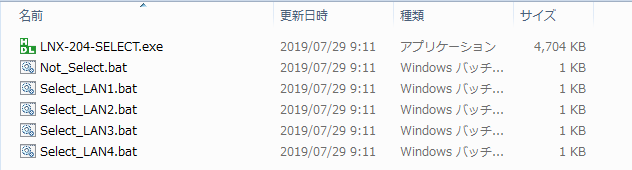
batファイルを実行するだけでポートを切り換えすることができます。
batファイルをメモ帳などのテキストエディタで開き、IPアドレス、ポート番号をお客さまの環境に合わせて変更して下さい。
例) Select_LAN1.bat
call LNX-204-SELECT.exe 0 192.168.0.100 10001 1
※batファイルがLNX-204-SELECT.exeと同じディレクトリにある場合
[アプリケーションのショートカットを作成し、ショートカットのプロパティで引数を設定して実行する]
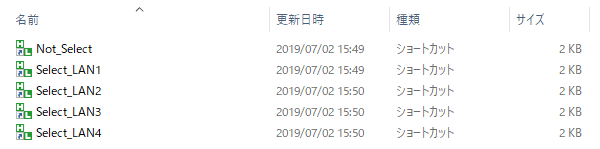
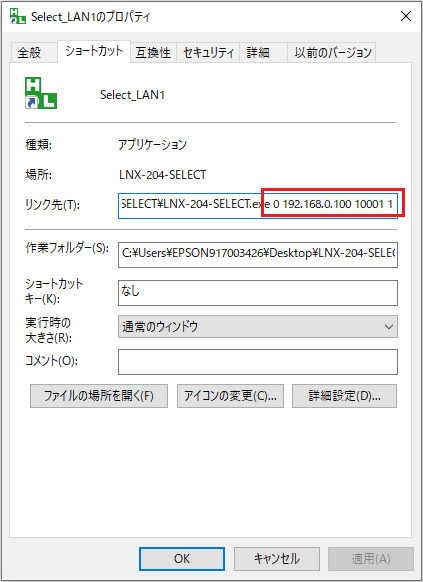
[コマンドプロンプトから引数付きで実行する]
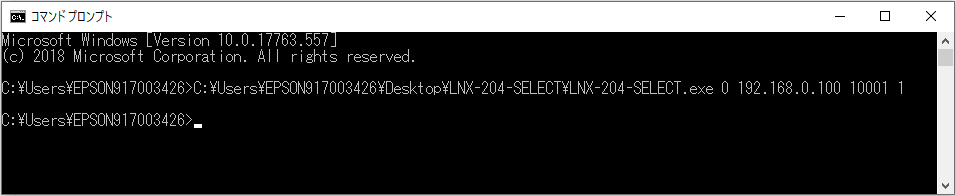
エラー時にはアプリケーションを非表示にしている場合も画面が表示されます
バグなどがありまいたらメールでご連絡いただけると幸いです。
2019/07/02 Ver.1.0 公開